google analytics導入したのはいいものの・・・
「ユーザーサマリーからどうみたらいいのかわかんない・・・」
という人も多いと思います。もちろん日々のセッションの確認も大事ですが、「どの検索キーワードからブログに来てるのか?」「どのページが人気なのか??」
ということまで知れたらこれからの記事作成にも役に立つと思いませんか?人気のあるページコンテンツを充実させたり、関連記事を増やしたりとやり方は色々あります。
そこで今回は「どの検索キーワードからブログに来てるのか?どのページが人気なのか??」を解析する方法をまとめました!
アナリティクス初心者でどう使えばわからない。という人はここから始めましょう!
目次
どの検索キーワードでアクセスが来てるのか調べる方法
- まずは解析したいブログのgoogle analytics管理画面へ
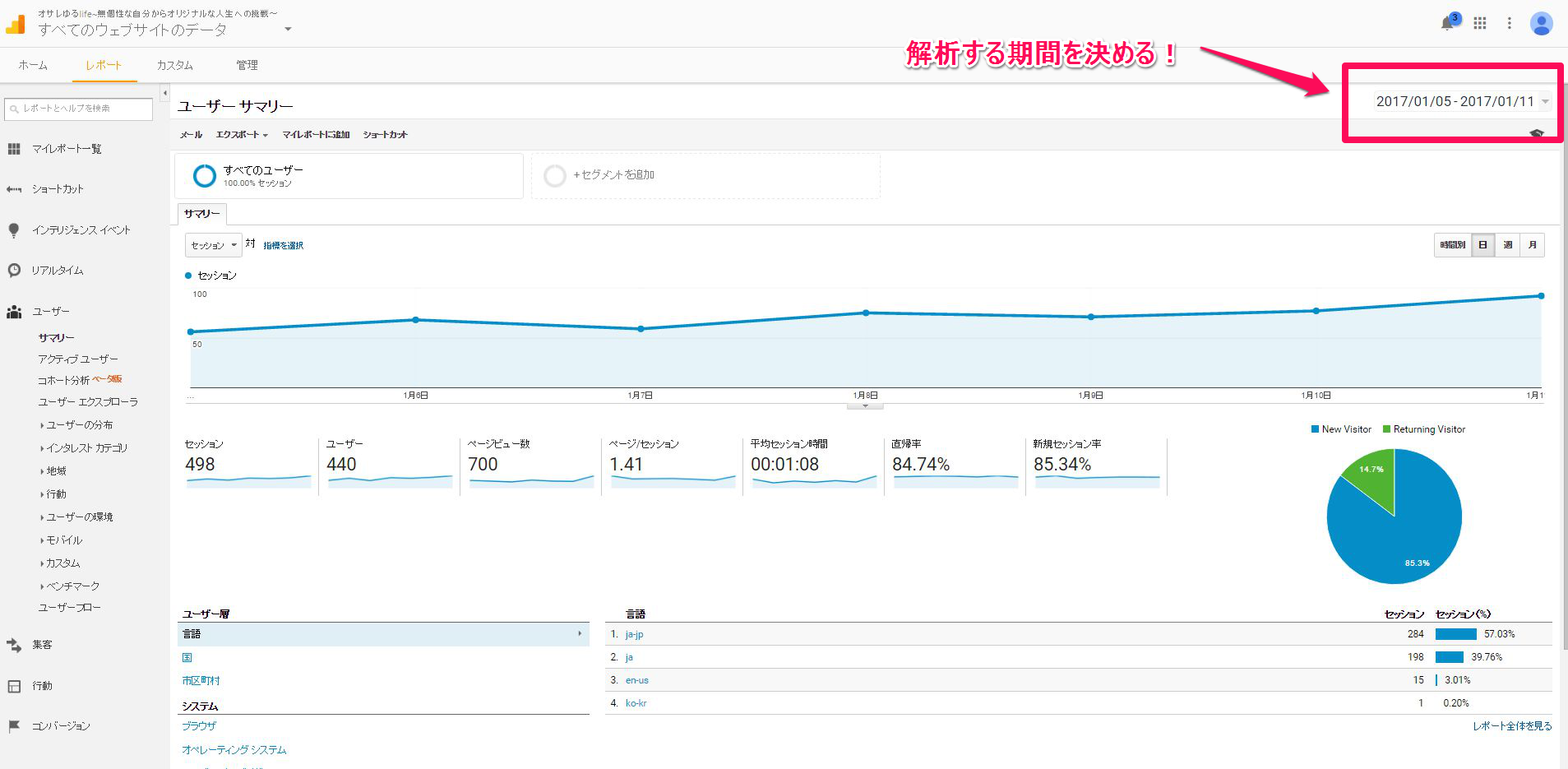
右上の赤枠内から解析する期間を決めます。
- 左メニューから「集客」→「キャンペーン」→「オーガニック検索」をクリック!
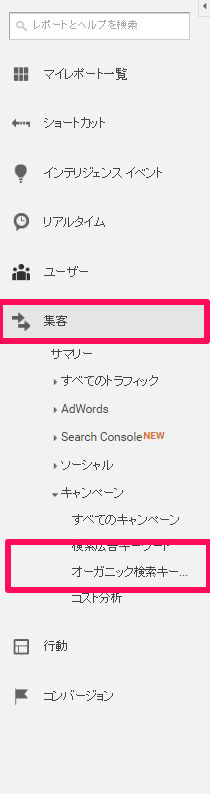
- 「キーワード」と「セッション」を確認
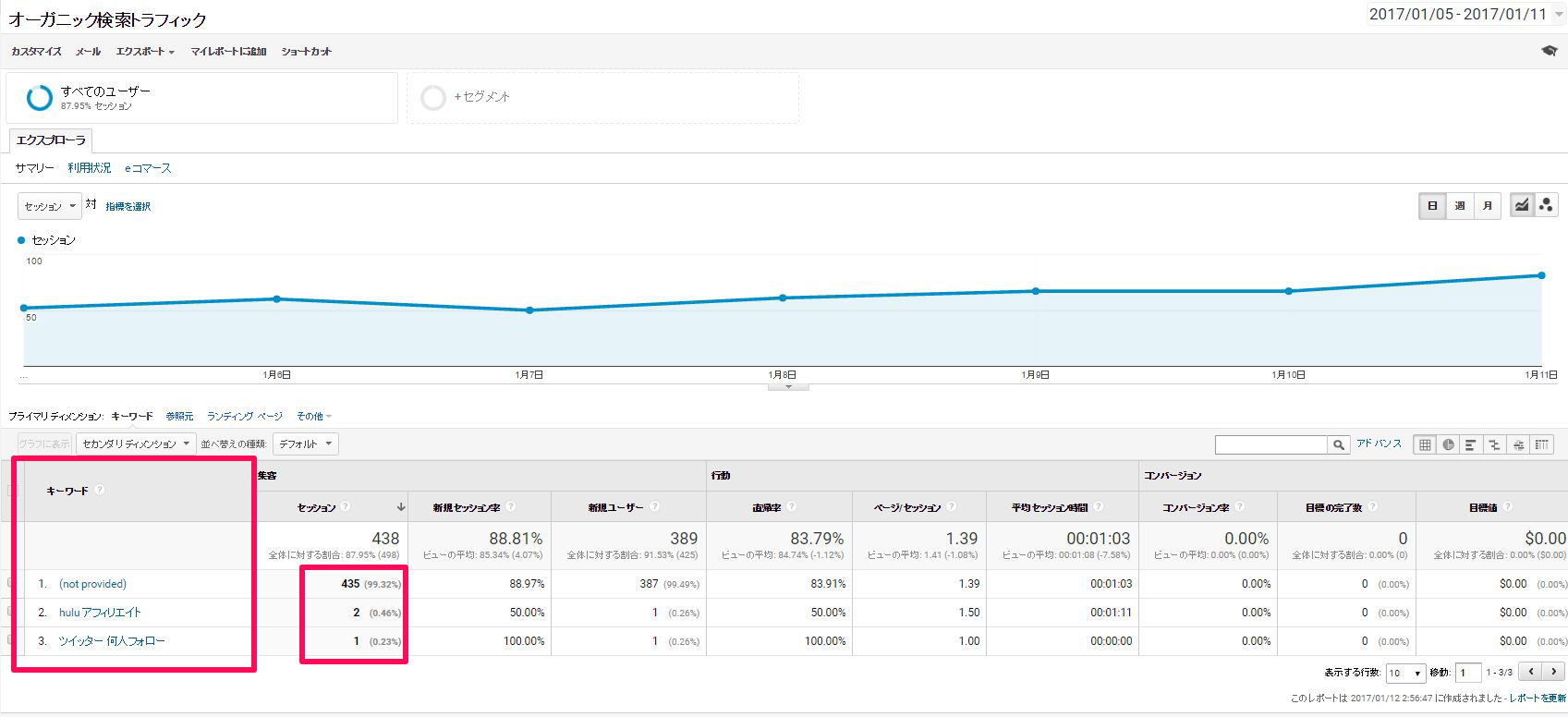
どういった検索キーワードから訪問者がどれくらいいるか確認できます。
上に行くほど訪問者数が多いということになります。よく来ているキーワードを狙って新たな記事を書くと、よりそのキーワードでアクセスがくる可能性が上がるので今後のブログの方向性を考える上でも役に立ちま
ブログのどのページにアクセスが来てるのかチェックする方法
- 左の管理メニューから「行動」をクリック!
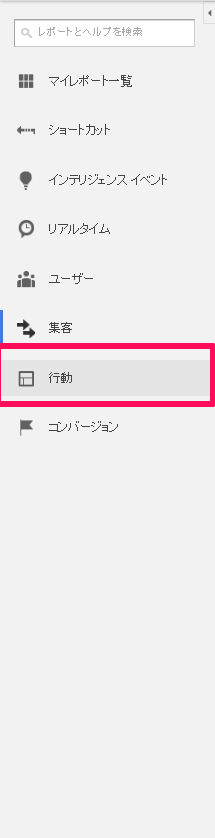
- 開いたメニューから「サイトコンテンツ」→「すべてのページ」をクリック!
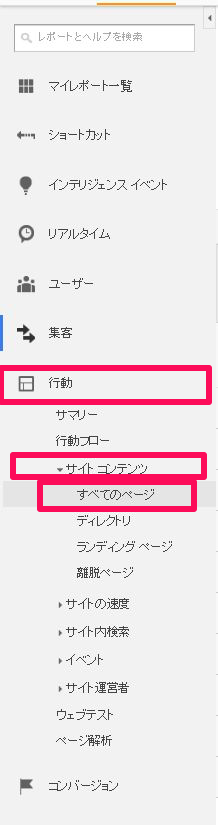
- 下記画像赤枠内にページURLやPV、直帰率などがわかります
ここでは記事に対してどれくらいPV(見られている数)が分かるので、人気の記事、ネタが分析できます。読者さんの興味のあるネタで他にも記事が作れたらブログのコンテンツは更に充実していきます。
ただこのままだとURLをいちいち別ブラウザで開いてページタイトルなんかを確認しないといけないので面倒・・・
そんな時はちょっとした裏技を使いましょう!
アナリティクス解析画面でページタイトルを表示させる方法
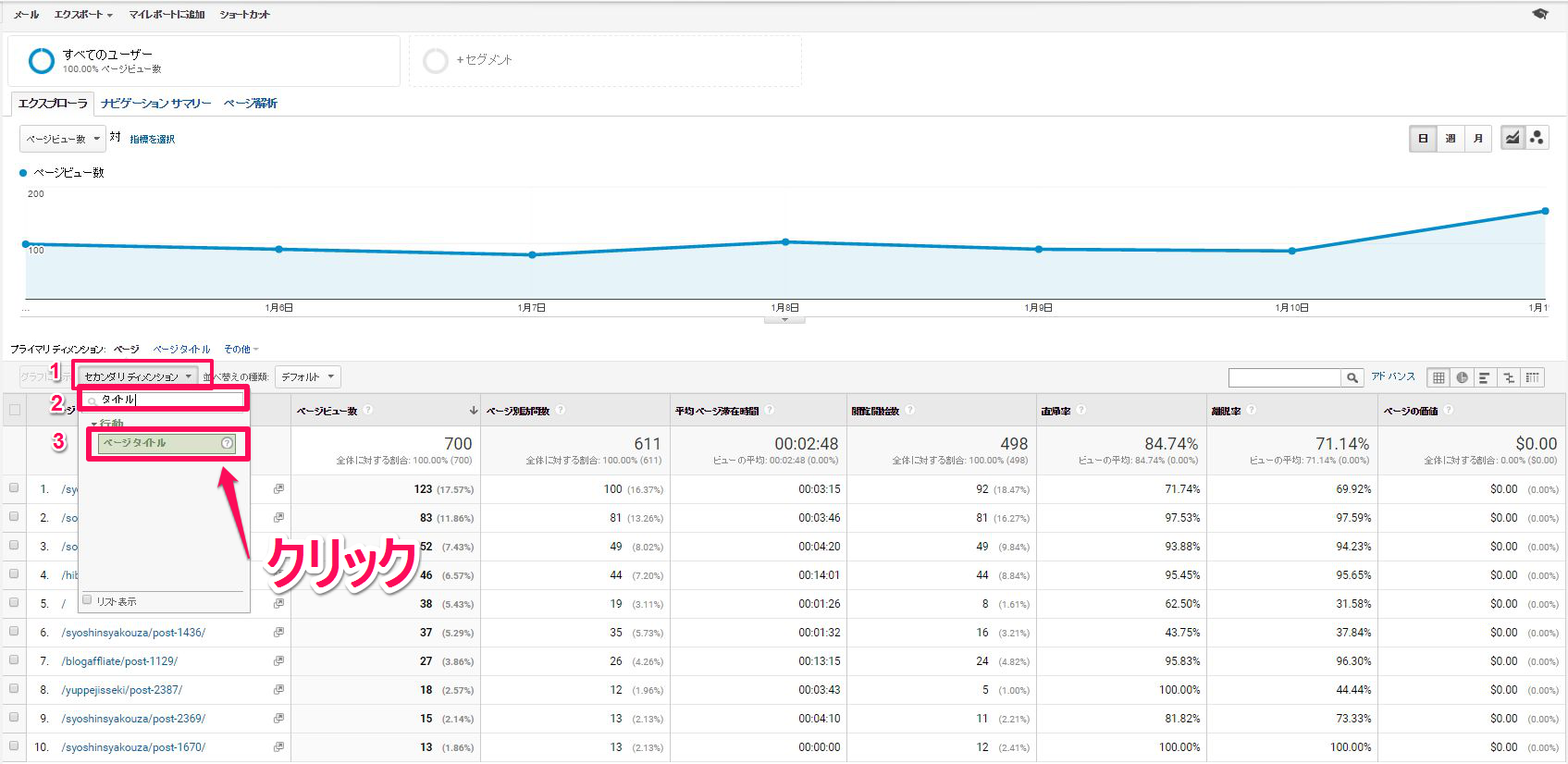
上記画像のように
- 「セカンダリディメンション」をクリック
- 検索窓に「タイトル」と入力し「Enter」キーを押す
- 「ページタイトル」と表示されたらクリック!
- ページURLの横にページタイトルが表示されます
これならこの画面だけでどのページがどれだけ見られてるのか一目瞭然ですね!!
まとめ
というわけで、グーグルアナリティクス導入したけどどこ見て良いのかわかんない・・・
という人のために初心者はコレさえ見ておけば、今後のブログ構築に役に立つよ!というポイントをまとめました!
正直アナリティクスは無料で使える割にはかなり高機能なアクセス解析ツールです。かなり奥が深いので慣れてきたら色んな使い方を覚えていきましょう!
まずは一歩一歩です!!
それでは。
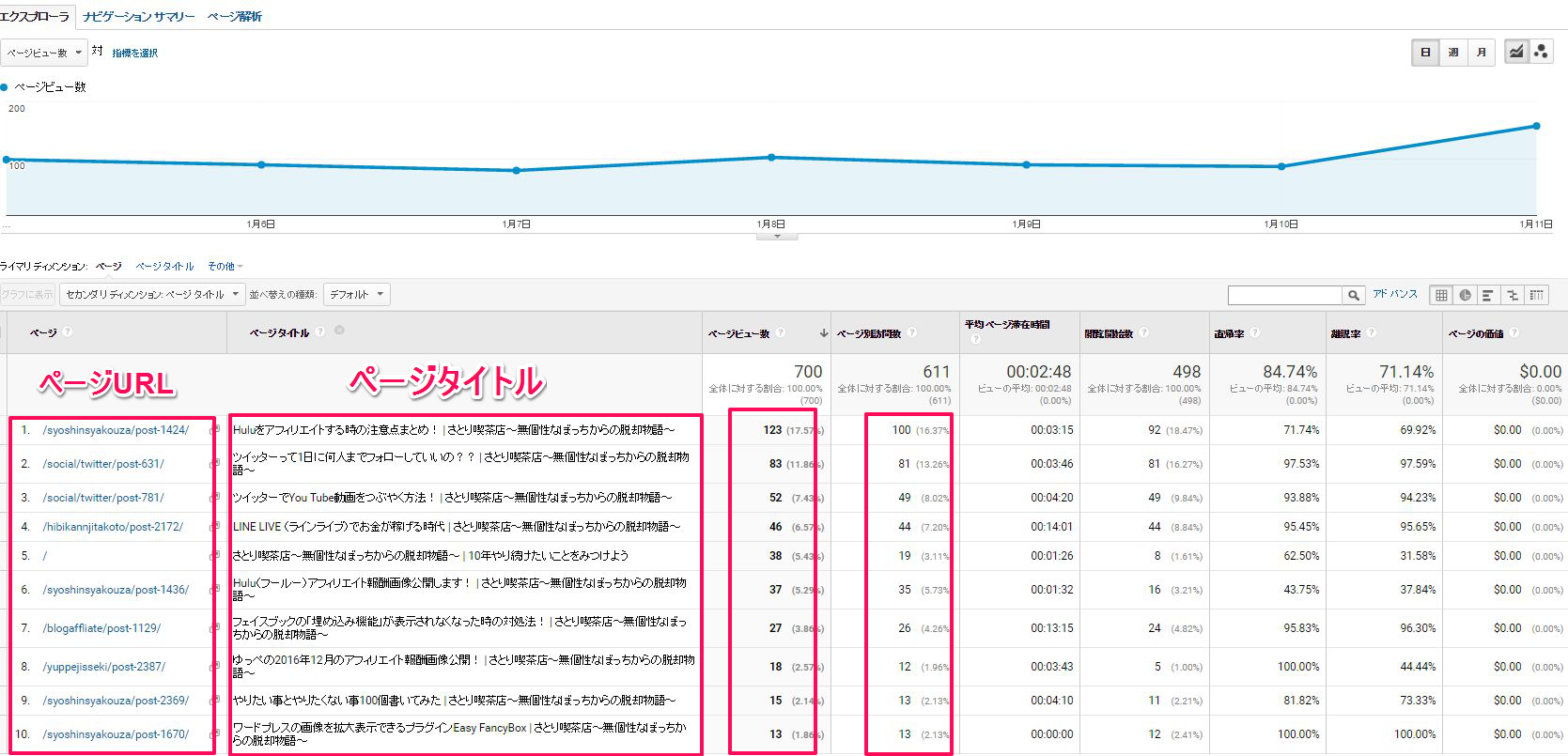

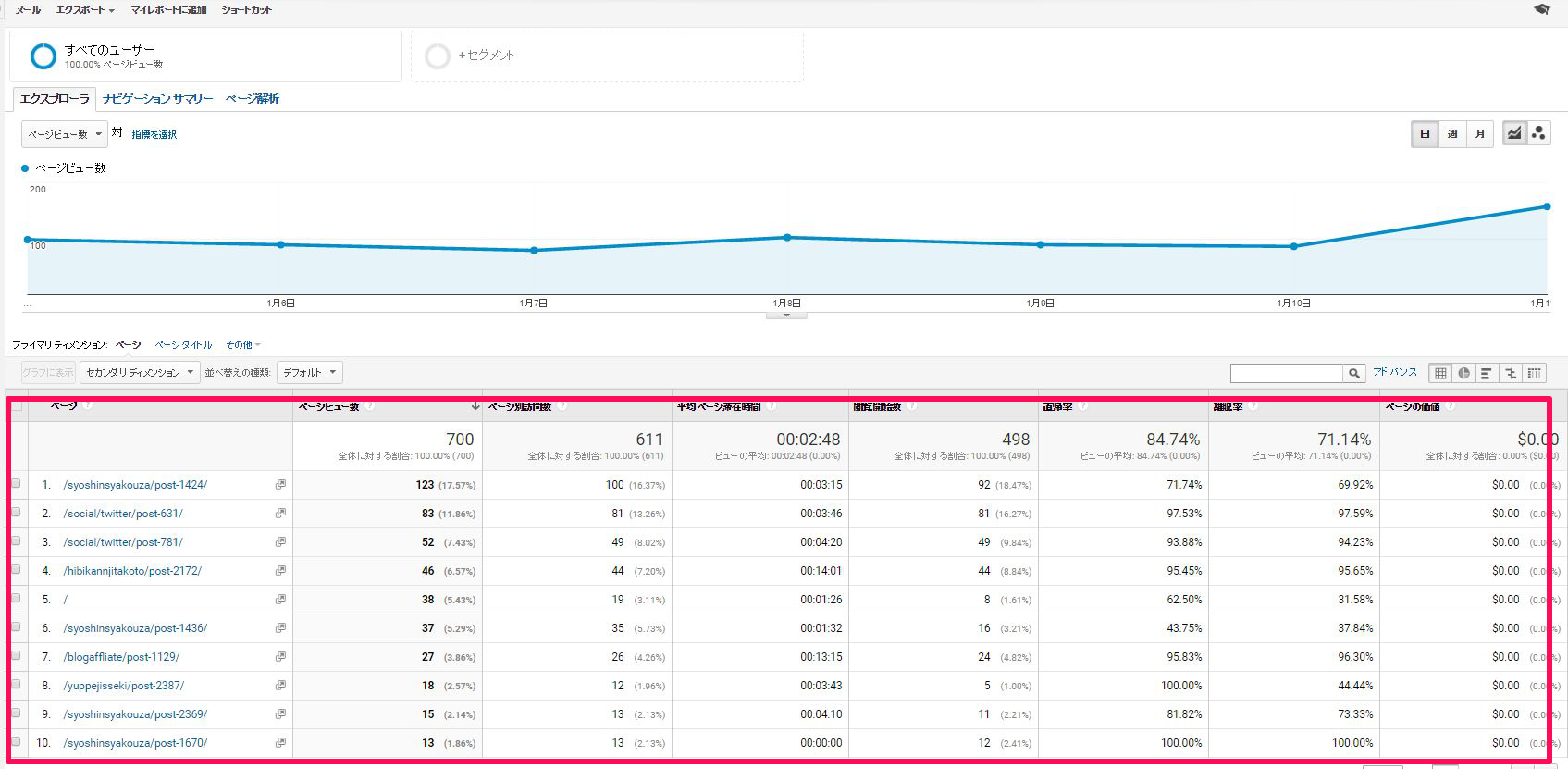
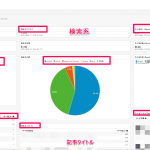

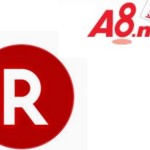

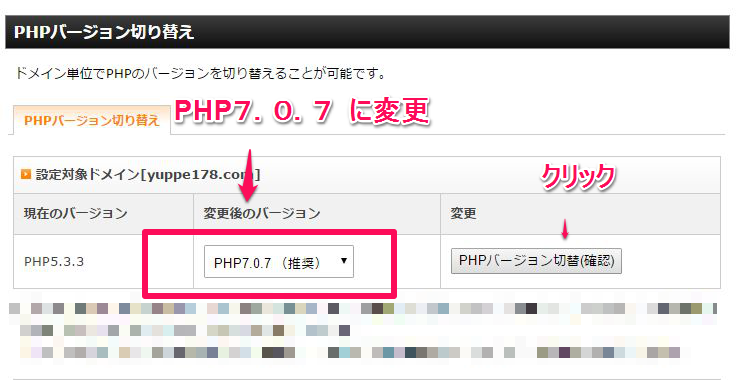

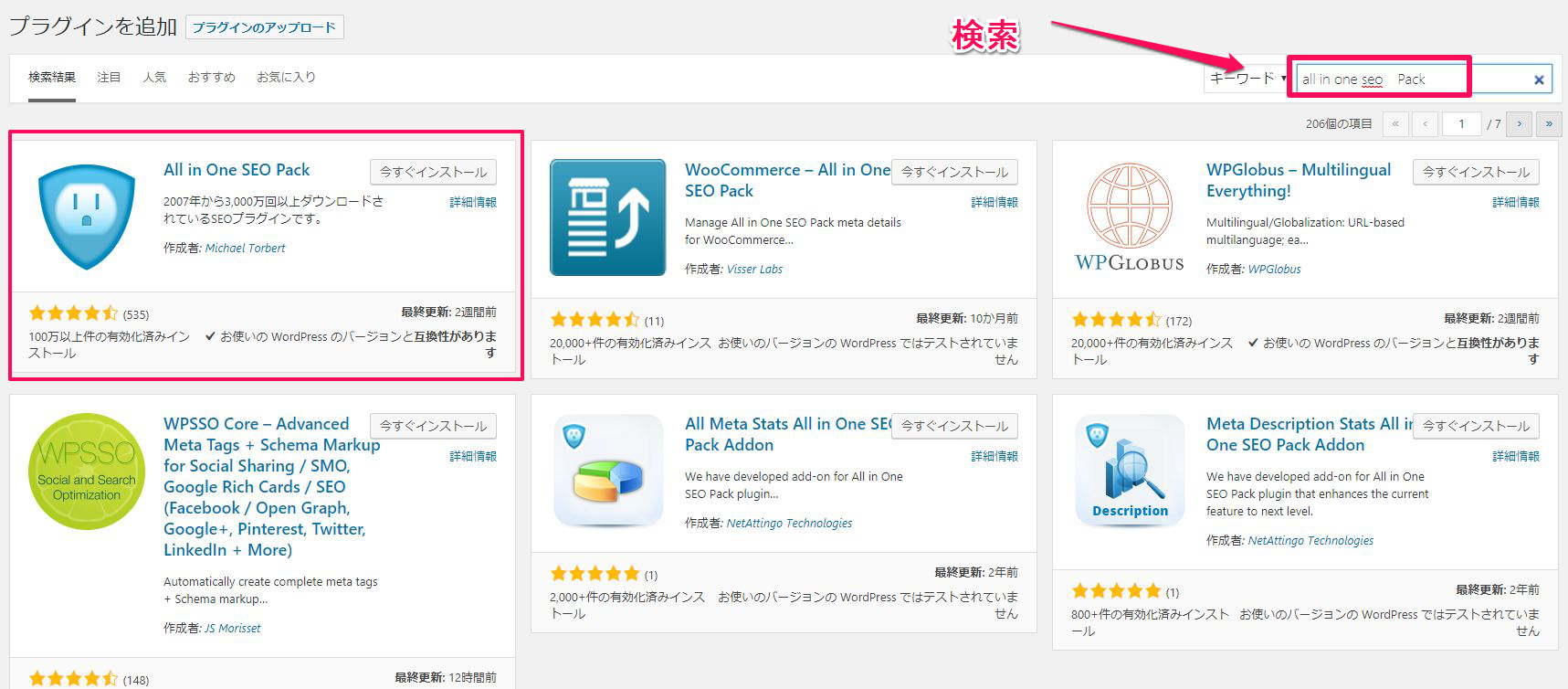

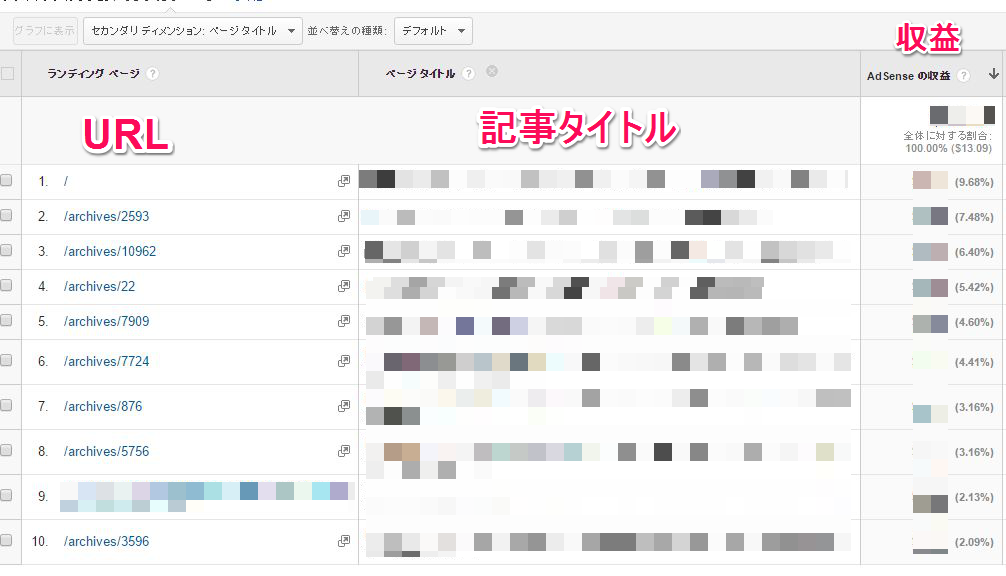
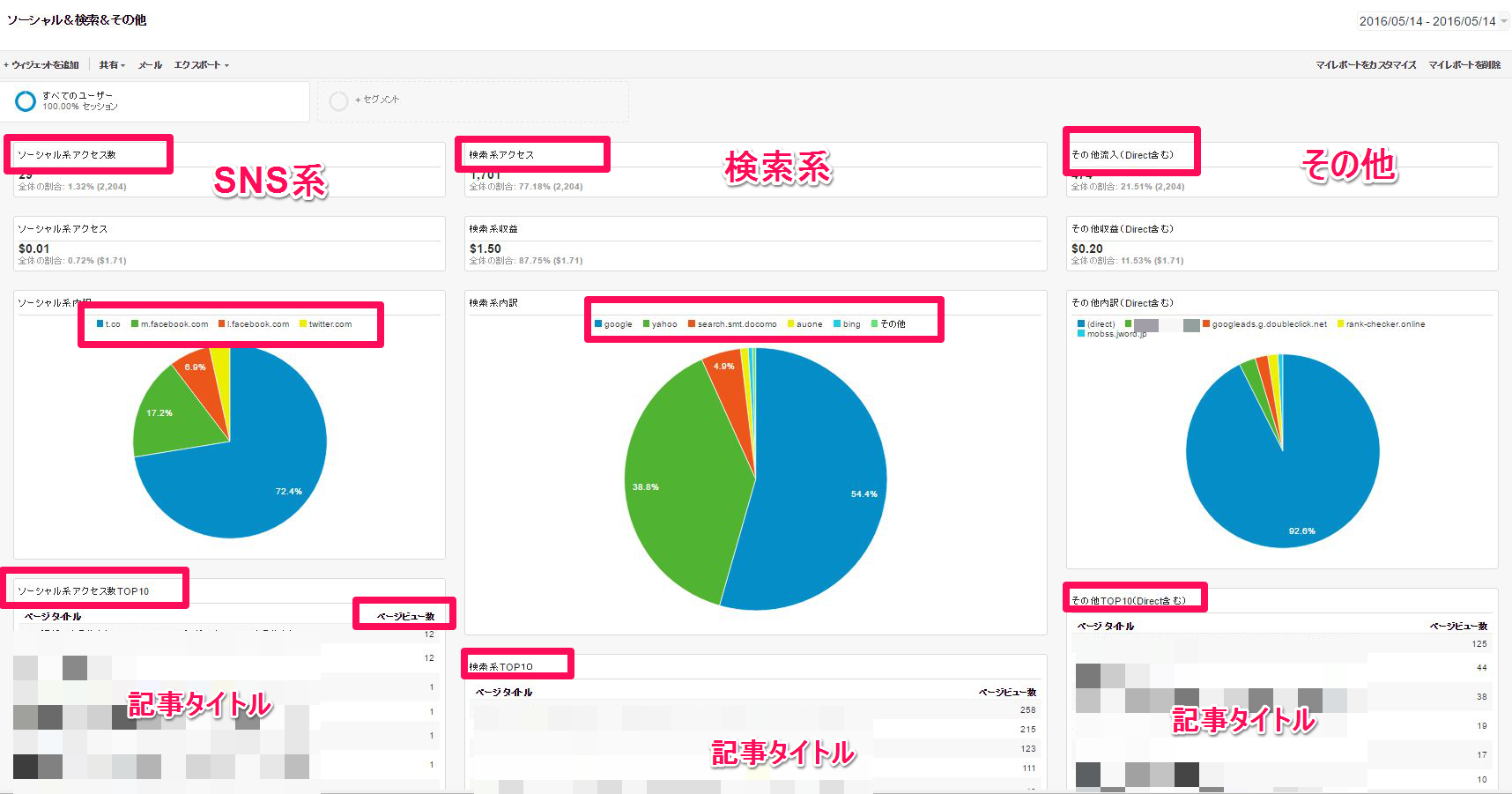















コメントを残す